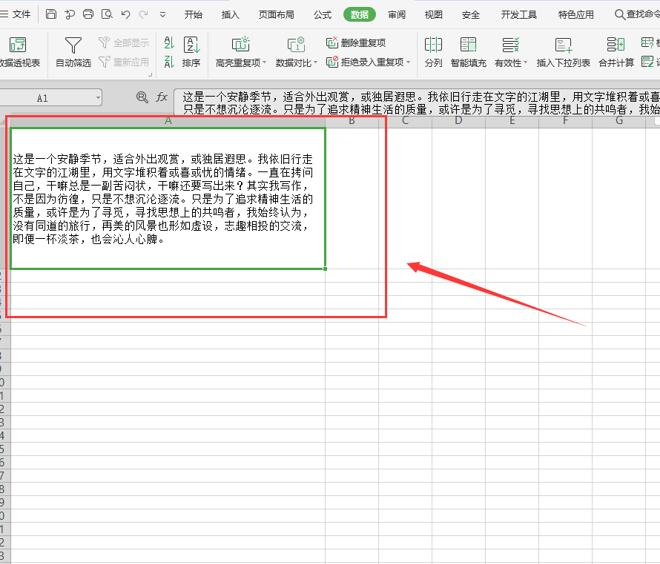本教程适用版本:WPS 365 点击免费使用
我们日常办公使用Excel表格,编辑单元格内容时,会发现在单元格中,内容的行间距已经是默认固定好的,如果我们需要的修改单元格内容的行间距,该怎么办呢?今天,小编就教各位修改单元格内容行间距的小技巧,大家一起来学习吧!
首先,打开需要操作的Excel表格,选中需要修改内容行间距的单元格:
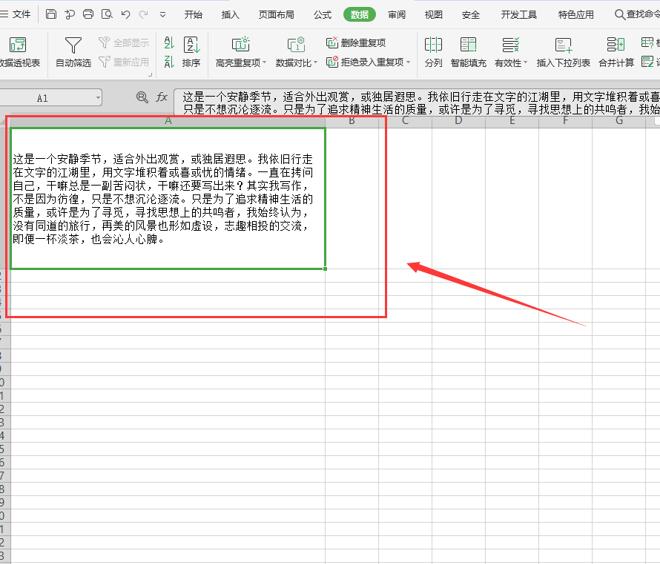 >>免费升级到企业版,赠超大存储空间
然后,单击鼠标右键,选中【设置单元格格式】选项:
>>免费升级到企业版,赠超大存储空间
然后,单击鼠标右键,选中【设置单元格格式】选项:
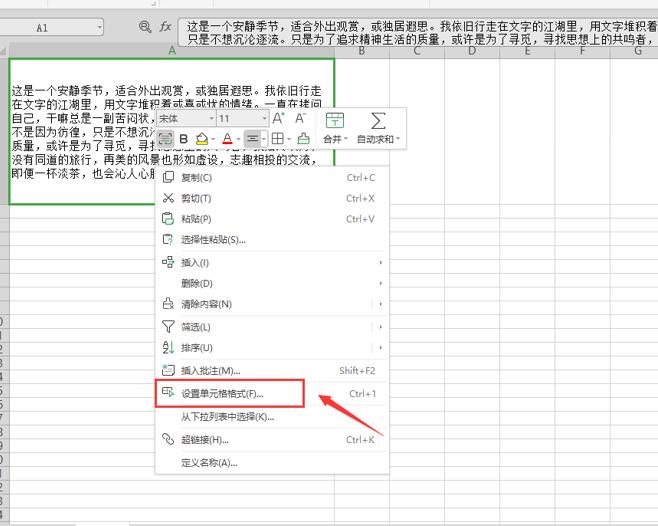 >>免费升级到企业版,赠超大存储空间
接着,在弹出的单元格格式面板,切换到【对齐】页面,在【垂直对齐】处选择【两端对齐】,最后按【确认】键:
>>免费升级到企业版,赠超大存储空间
接着,在弹出的单元格格式面板,切换到【对齐】页面,在【垂直对齐】处选择【两端对齐】,最后按【确认】键:
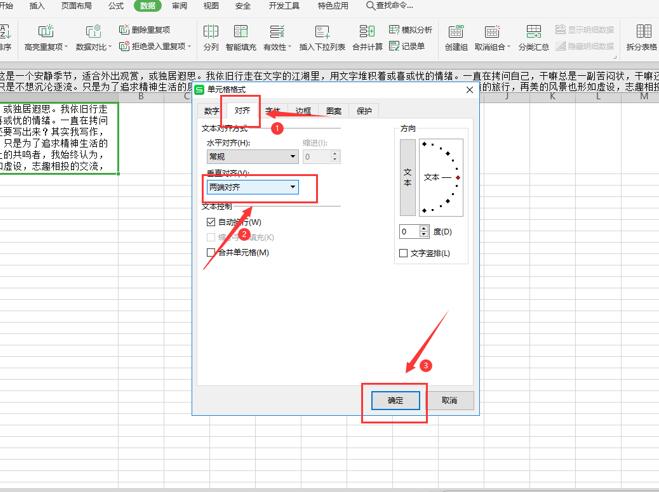 >>免费升级到企业版,赠超大存储空间
最后,我们返回到Excel表格,将鼠标移到单元格下面的网格线,任意拖动网格线,就可以实现单元格内容行间距的变动:
>>免费升级到企业版,赠超大存储空间
最后,我们返回到Excel表格,将鼠标移到单元格下面的网格线,任意拖动网格线,就可以实现单元格内容行间距的变动:
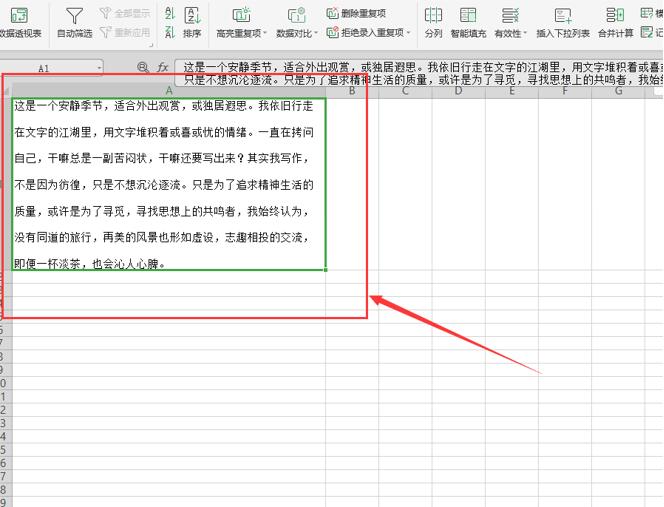 >>免费升级到企业版,赠超大存储空间
那么,在Excel表格技巧中,修改单元格内容行间距的操作方法是不是非常简单呢,你学会了吗?
>>免费升级到企业版,赠超大存储空间
那么,在Excel表格技巧中,修改单元格内容行间距的操作方法是不是非常简单呢,你学会了吗?

声明:
本站所有文章,如无特殊说明或标注,均为本站原创发布。任何个人或组织,在未征得本站同意时,禁止复制、盗用、采集、发布本站内容到任何网站、书籍等各类媒体平台。如若本站内容侵犯了原著者的合法权益,可联系我们进行处理。